Page 105 of 153

Навигация105След като въведете крайна цел,
изчакайте десет секунди или
докоснете OK за незабавно
започване на воденето.Въведете адрес
Изберете Адрес и въведете част от
или целия адрес, напр.:
● Държава
● Населено място или пощенски
код
● Улица
● Номер
● Пресечна улица
Съобщение
Пълните адреси могат да бъдат
въвеждани само при
разпознаване от навигационната
система.
Когато въвеждате адрес за първи път, докоснете Държава, след това
използвайте клавиатурата, за да
въведете името на желаната
държава. Или, използвайте
иконата на падащото меню ó и
изберете от списъка с
предложените държави.Съобщение
Когато въвеждате адрес, някои
букви и цифри няма да са налични за избор (оцветени в сиво), в
зависимост от адресите,
разпознати от навигационната
система.
Постъпете по същия начин, за да въведете подробности за
Населеното място или пощенски
код , Улицата , Номера и
Пресечната улица .
Съобщение
При въвеждане на Пощенски код
вмъкнете интервал след първата
част на кода.
Адресът автоматично се
запаметява в паметта и е на
разположение за последващ
избор.
За работа с клавиатурата вижте
(NAVI 50 IntelliLink) "Използване на
клавиатури на екрана" в раздел
"Употреба" 3 88.Съобщение
Номер и Пресечка са налични
само след като се въведе Улица.
Когато се въвежда Улица не е
необходимо да се укаже видът на пътя (улица, булевард и т.н.).Избиране на обекти,
представляващи интерес (POI) С помощта на следните опции,
обектите, представляващи
интерес (POI) могат да се изберат като крайна цел:
● предварително запаметен списък с обекти,
представляващи интерес ( POI)
● Категории обекти, представляващи интерес ( POI)
● бързо търсене на обекти, представляващи интерес ( POI)
през картатаПредварително запаметен списък
с обекти, представляващи интерес
(POI)
Изберете Точки на интерес , за да
изберете от списъка с често
използваните, предварително
Page 106 of 153

106Навигациянастроени категории (напр.
бензиностанции, паркинги,
ресторанти).Категории обекти,
представляващи интерес (POI)
Изберете Точки на интерес , след
това Специално търсене , за да
изберете от списъка с категории и подкатегории.
Търсенето на обекти,
представляващи интерес (POI) се
различава в зависимост от
текущата ситуация:
● Ако воденето по маршрут е активно, обектите,
представляващи интерес ( POI)
Бензиностанция и Ресторант
се търсят по маршрута, а обектът, представляващ
интерес (POI) Паркинг се търси
около крайната цел.● Ако воденето по маршрут не е активно, обектите,
представляващи интерес ( POI)
се търсят около текущата
позиция.
● Ако текущата позиция не може да бъде локализирана (напр.
няма GPS сигнал), обектите,
представляващи интерес ( POI)
се търсят около последно
познатата позиция.
Достъпни са следните опции: ● В населено място
За търсене на обект,
представляващ интерес (POI)
в рамките на избрано населено място (резултатите в списъка
са подредени по отдалеченост
от центъра на населеното
място).
● По маршрута
За търсене на обект,
представляващ интерес (POI)
по текущия маршрут
(резултатите в списъка са
подредени по дължината на
необходимия обход).● Около моята позиция
За търсене на обект,
представляващ интерес (POI)
около текущата позиция
(резултатите в списъка са
подредени по отдалеченост от
тази позиция).
● Около крайната цел
За търсене на обект,
представляващ интерес (POI)
около крайната цел на текущия маршрут (резултатите в
списъка са подредени по
отдалеченост от крайната
цел).
Когато се покаже списък с обекти,
представляващи интерес (POI), те
могат да се подредят или покажат
на картата. Докоснете Опции, за да
се покажат следните опции:
● Сортиране по име
● Сортиране по разстояние
● Сортиране по обход (ако
воденето по маршрут е
активно)
● Показване на всички на
картата
Page 107 of 153

Навигация107Бързо търсене на обекти,
представляващи интерес (POI)
Докоснете някъде върху картата.
Курсорът показва текущо
избраната позиция. За да
скролирате в картата, плъзнете
курсора в нужната посока.
Докоснете Опции и след това
Обекти, представляващи интерес
около курсора , за да се покажат
имената на най-близките обекти,
представляващи интерес (POI) и
отдалечеността им от избраната
позиция върху картата.
Или докоснете Намери и
използвайте клавиатурата, за да
търсете крайна цел по име.Избор от списък с предишни
крайни цели
Изберете Хронология , за да
получите достъп до списъка с
предишните въведени крайни
цели.За да сортирате списъка,
докоснете Опции, за да се покаже
следното:
● Сортиране по име
● Сортиране по разстояние
● Изтрий всички
Или докоснете Намери и
използвайте клавиатурата, за да търсете крайна цел по име.Избор от списък с предпочитани
крайни цели
Изберете Любими, за да получите
достъп до списъка със записани
любими крайни цели.
Когато се покаже списък с
предпочитаните крайни цели, те
могат да се подредят или покажат
на картата. Докоснете Опции, за да
се покажат следните опции:
● Сортиране по име
● Сортиране по разстояние
● Показване на всички на
картата
● Изтрий всички
Или докоснете Намери и
използвайте клавиатурата, за да търсете предпочитание по име.Избор на крайна цел от картата
Изберете Намери на картата , за да
започнете търсенето на крайната
цел чрез скролиране на картата.
Докоснете някъде върху картата.
Курсорът показва текущо
избраната позиция. За да
скролирате в картата, плъзнете
курсора в нужната посока.
Докоснете OK, за да изберете
позиция като крайна цел.Въвеждане на координати на
крайна цел
Изберете Координати , за да
започнете търсене на крайна цел чрез въвеждане на нейните
координати.
За да смените формата на
координатите, докоснете Опции и
изберете от следните опции:
● Географска ширина/дължина
Стойностите могат да бъдат въведени от следните
формати:
Page 108 of 153

108Навигация● десетични градуси
● градуси и десетични минути
● градуси, минути и десетични секунди
● UTM (Universal Transverse
Mercator) (Универсална
напречна цилиндрична
проекция на Меркатор)
Потвърдете пътната цел
Когато е избрана крайна цел,
маршрутът се появява на картата.
Докоснете OK и задайте като Нов
маршрут .
Ако воденето по маршрут е
активно, крайната цел може да се
зададе като Междинен етап по
маршрута.
Добавяне и запаметяване на
предпочитана пътна цел
Когато е избрана крайна цел,
докоснете Опции, за да се покажат
следните опции:
● Добавяне към предпочитани
крайни цели : Запаметява
крайната цел в списъка с
предпочитани крайни цели.● Текуща пътна обстановка :
Предоставя информация за
пътните инциденти (в
зависимост от версията).
Вижте (NAVI 50 IntelliLink)
"Информация за пътната
обстановка" в раздел "Водене"
3 111.
● Информация /Новини : Показва
информация (напр. адрес) за избраната точка на интерес.
Показва местоположението
(адреса) на избраната
позиция, GPS координатите
(географска ширина/дължина)
и, ако е приложимо,
телефонния номер на
избрания обект,
представляващ интерес POI.
● Обратно в автомобила :
Връщане към текущото
местоположение на
автомобила.
Преди запаметяване на
предпочитана крайна цел, името й
може да се смени от клавиатурата.За работа с клавиатурата вижте
(NAVI 50 IntelliLink) "Използване на
клавиатури на екрана" в раздел
"Употреба" 3 88.
Изтриване на предпочитана
крайна цел
Когато е избрана любима крайна
цел, докоснете Опции, преди да
започнете воденето по маршрута,
и след това натиснете Изтрийте
любима и потвърдете изтриването.
За да изтриете всички любими
крайни цели, изберете менюто
Крайна цел , след това Любими,
след това Опции и накрая Изтрий
всичко и потвърдете изтриването.
NAVI 80 IntelliLink - Въвеждане
на пътна цел
Избор на пътна цел
От началната страница докоснете
МЕНЮ , след това Навигация и
накрая Насочване към... .
Изберете крайна цел от следните
опции на дисплея:
● У дома
● Запаметени местоположения
Page 109 of 153

Навигация109●Адрес
● Скорошни крайни цели
● Локално търсене /TomTom
местоположения
● Обект, представляващ
интерес
● Точка върху картата
● Географска ширина,
географска дължинаУ дома
Води Ви към Вашия домашен
адрес.
За да запаметите домашния си
адреси от началната страница,
докоснете МЕНЮ, след това
Навигация и накрая Настройки .
Изберете Задаване на домашен
адрес и въведете адрес.
Вижте (NAVI 80 IntelliLink)
"Конфигуриране на
навигационната система" в раздел
"Употреба" 3 88.Запаметени местоположения
Изберете от списъка с
предварително запаметени крайни
цели.За да изтриете или преименувате
запаметени крайни цели, от
началната страница, докоснете
МЕНЮ , след това Навигация и
накрая Настройки .
След това изберете Управление на
запаметени местоположения и
обновете избраната крайна цел,
ако е необходимо.
Вижте (NAVI 80 IntelliLink)
"Конфигуриране на
навигационната система" в раздел
"Употреба" 3 88.Адрес
Въведете част от или цял адрес от клавиатурата, напр.:
● Държава
● Пощенски код
● Населено място/Град
● Улица
● Номер на къща
Съобщение
Пълните адреси могат да бъдат
въвеждани само при
разпознаване от навигационната
система.Когато въвеждате адрес за първи
път, ще трябва да въведете и
държавата на крайната цел.
Използвайте клавиатурата, за да
въведете името на държавата.
По време на въвеждането на
дисплея могат да се появят
предположения. Докоснете, за да
изберете показана на дисплея
крайна цел или докоснете Списък,
за да отворите пълния списък за
текущата част от адреса.
Съобщение
Когато въвеждате адрес, някои
букви и цифри няма да са налични за избор (оцветени в сиво), в
зависимост от адресите,
разпознати от навигационната система.
Постъпете по същия начин, за да въведете Пощенски код или за да
въведете подробности за
Населеното място/града , Улицата
и Номера .
Съобщение
При въвеждане на Пощенски код
вмъкнете интервал след първата
част на кода.
Page 110 of 153

110НавигацияАдресът автоматично се
запаметява в паметта и е на
разположение за последващ
избор.
За работа с клавиатурата вижте
(NAVI 80 IntelliLink) "Използване на
клавиатури на екрана" в раздел
"Употреба" 3 88.Скорошни крайни цели
Изберете от списък с предишни
крайни цели, които са били
запаметени автоматично.Локално търсене/TomTom
местоположения
Изберете близък обект,
представляващ интерес (POI),
въвеждайки ключови думи от
клавиатурата.
Съобщение
Тази функция е налична при
абониране за услуги в реално
време.
За допълнителна информация
вижте (NAVI 80 IntelliLink) "Услуги
в реално време" в раздел
"Употреба" 3 88.Обект, представляващ интерес
С помощта на следните опции, обектите, представляващи
интерес (POI) могат да се изберат
като крайна цел:
● Категории обекти, представляващи интерес
(POI):
Изберете тип на категорията
на обект, представляващ
интерес (POI) (напр.
бензиностанция, ресторант, паркинг), след това изберете
област на търсене (напр.
Близък обект, представляващ
интерес (PO) , Обект,
представляващ интерес (POI)
в населено място , Обекти,
представляващ интерес (POI)
около домашния адрес ).
Въведете името на населеното
място/града и докоснете
Готово , за да потвърдите
избора си.
● Имена на обектите, представляващи интерес
(POI):
Въведете име на обект,
представляващ интерес (POI)и изберете, за да започнете
търсене.Точка върху картата
Изберете крайна цел от цифровата карта.
За да скролирате в картата,
плъзнете курсора в нужната
посока, след това потвърдете
позицията като крайна цел.Географска ширина, географска
дължина
Въведете координатите на
крайната цел.
Потвърдете пътната цел
Когато е запаметена крайна цел,
маршрутът се появява на картата,
а резюме на маршрута ще
намерите в папка y.
Изберете папка LIVE, за да видите трафик информация в реално
време. За допълнителна
информация вижте
(NAVI 80 IntelliLink) "Услуги в
реално време" в раздел "Употреба"
3 88.
Докоснете Готово, за да
потвърдите маршрута.
Page 111 of 153

Навигация111Добавяне и запаметяване на
предпочитана пътна целДобавяне към запаметени
местоположения
От началната страница докоснете
МЕНЮ , след това Навигация и
накрая Насочване към... .
Изберете Текущи крайни цели и
изберете крайна цел от показания
списък.
Докоснете < (за да отворите
падащо меню), след това Добавяне
към запаметени местоположения ,
задайте име на крайната цел от
клавиатурата и след това
докоснете Следващ.
Показва се съобщение, питащо Ви
дали запаметеният адрес трябва
да се зададе като домашен адрес.
Изберете Да или Не. Ще се появи
съобщение, потвърждаващо, че адресът е запаметен.Добавяне към предпочитана
крайна цел
От началната страница докоснете
f , за да отворите менюто с
предпочитани крайни цели и
изберете Навигация .За да зададете запаметена крайна
цел като предпочитана, докоснете
< (за да отворите падащо меню) и
след това Добавяне към
предпочитани крайни цели .
Изберете от показания списък, за да добавите запаметена крайна
цел към предпочитаните обекти.
За допълнителна информация
вижте (NAVI 80 IntelliLink)
"Предпочитания" в раздел
"Въведение" 3 32.
Изтриване на предпочитана
крайна цел
От началната страница докоснете
f , за да отворите менюто с
предпочитани крайни цели и
изберете Навигация .
Докоснете < и изберете Изтриване
на всички любими или изберете
любим от показания списък и след
това изберете Изтриване на
любим . Показва се съобщение за
потвърждение. Докоснете
Изтриване , за да потвърдите.За допълнителна информация
вижте (NAVI 80 IntelliLink)
"Предпочитания" в раздел
"Въведение" 3 32.
Водене
Информация за маршрута
NAVI 50 IntelliLink - Информация за маршрута
За да видите маршрута преди да
започне навигирането по него,
докоснете 7, след това yNAVI /
ý Nav и накрая Маршрут след
въвеждане на крайната цел.
За различните методи за
въвеждане на крайна цел, вижте
(NAVI 50 IntelliLink) "Въвеждане на пътна цел" 3 104.
Достъпни са следните опции: ● Създаване на маршрут /
Изтриване на маршрут
Вижте (NAVI 50 IntelliLink)
"Редактиране на маршрут" по-
долу.
Page 112 of 153

112Навигация●Избягвания
Вижте (NAVI 50 IntelliLink)
"Редактиране на маршрут" по-
долу.
● Общ преглед
Виж по-долу.
● Отмяна на маршрут
Вижте (NAVI 50 IntelliLink)
"Деактивиране на воденето"
по-долу.
● Алтернативни маршрути
Вижте (NAVI 50 IntelliLink)
"Редактиране на маршрут" по-
долу.
● Маршрут
Вижте (NAVI 50 IntelliLink)
"Редактиране на маршрут" по- долу.Общ преглед
Когато се покаже екранът
Маршрут , докоснете Преглед, за
да получете подробен план на
текущия маршрут и гледка от птичи
поглед на маршрута върху картата.Тази опция на менюто съдържа
следната информация:
● име и/или адрес на крайната цел
● общо време на маршрута
● общо разстояние на маршрута
● специални точки и участъци на
маршрута (напр. платени
пътища, магистрали, и т.н.)
● алтернативни пътища (напр. кратки, бързи, икономични)
Когато се покаже екранът Преглед,
докоснете Опции, за да получите
достъп до следните подменюта:
● Алтернативни маршрути
Вижте (NAVI 50 IntelliLink)
"Редактиране на маршрут" по- долу.
● Маршрут
Вижте (NAVI 50 IntelliLink)
"Редактиране на маршрут" по-
долу.● Настройки за маршрут
Вижте (NAVI 50 IntelliLink)
"Конфигуриране на
навигационната система" 3 88.
● Симулиране на маршрут
Виж по-долу.
Съобщение
Тези опции могат да са достъпни
по време на водене по маршрут,
като докоснете зоната
"Информация за пътуването
(напр. прогнозно време на
пристигане, общо оставащо
разстояние) на екрана.
Вижте (NAVI 50 IntelliLink)
"Информация на дисплея" в
раздел "Употреба" 3 88.Симулиране на маршрут
Тази функция Ви позволява да видите бърз преглед на
предложения маршрут.
Достъпни са следните опции:r:Стартира или спира
симулацията на
маршрутаf:Връщане към
предишна маневра
 1
1 2
2 3
3 4
4 5
5 6
6 7
7 8
8 9
9 10
10 11
11 12
12 13
13 14
14 15
15 16
16 17
17 18
18 19
19 20
20 21
21 22
22 23
23 24
24 25
25 26
26 27
27 28
28 29
29 30
30 31
31 32
32 33
33 34
34 35
35 36
36 37
37 38
38 39
39 40
40 41
41 42
42 43
43 44
44 45
45 46
46 47
47 48
48 49
49 50
50 51
51 52
52 53
53 54
54 55
55 56
56 57
57 58
58 59
59 60
60 61
61 62
62 63
63 64
64 65
65 66
66 67
67 68
68 69
69 70
70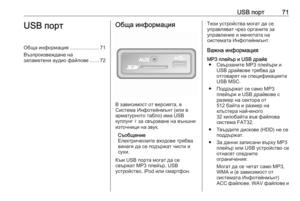 71
71 72
72 73
73 74
74 75
75 76
76 77
77 78
78 79
79 80
80 81
81 82
82 83
83 84
84 85
85 86
86 87
87 88
88 89
89 90
90 91
91 92
92 93
93 94
94 95
95 96
96 97
97 98
98 99
99 100
100 101
101 102
102 103
103 104
104 105
105 106
106 107
107 108
108 109
109 110
110 111
111 112
112 113
113 114
114 115
115 116
116 117
117 118
118 119
119 120
120 121
121 122
122 123
123 124
124 125
125 126
126 127
127 128
128 129
129 130
130 131
131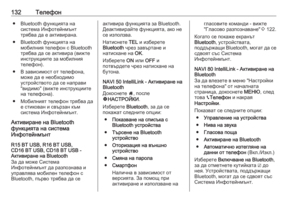 132
132 133
133 134
134 135
135 136
136 137
137 138
138 139
139 140
140 141
141 142
142 143
143 144
144 145
145 146
146 147
147 148
148 149
149 150
150 151
151 152
152






